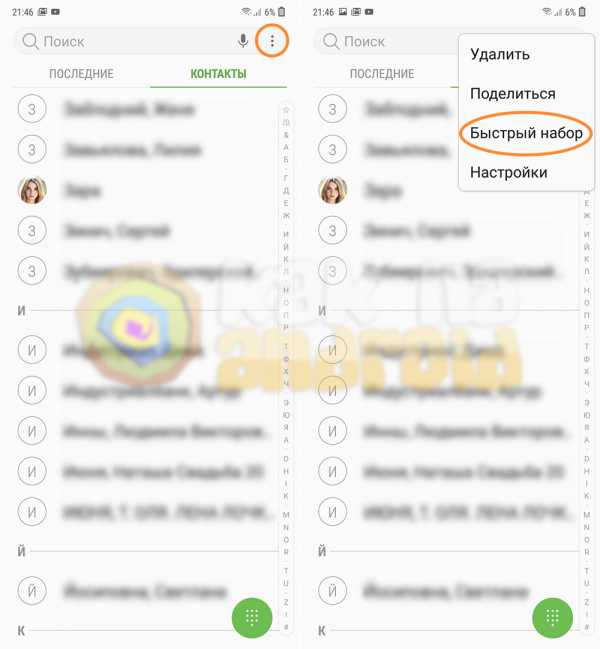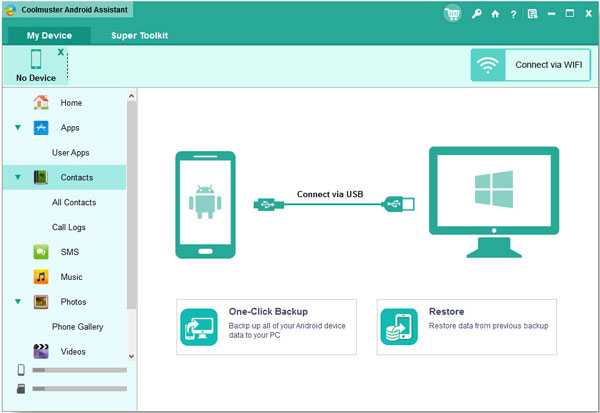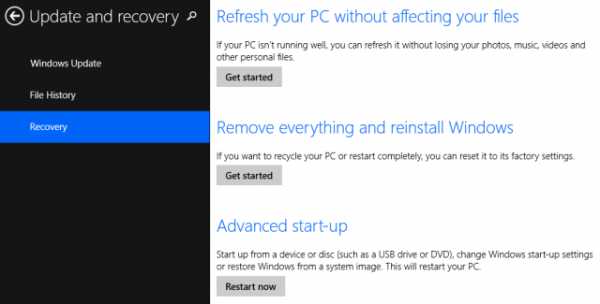Как снять защиту хранилища от записи на телефоне самсунг
"Хранилище защищено от записи" как снять защиту на телефоне
 Смартфоны
Смартфоны Автор Bravers На чтение 4 мин. Опубликовано
Любой накопитель, будь то SD-карты, microSD и флешки USB подвержены такой ошибке как невозможность работы с сохраненными файлами, а точнее уведомлением «Хранилище защищено от записи». Вопрос, как снять эту защиту на телефоне или компьютере, становится актуальным среди тысяч пользователей. Далее вам будут представлены легкие и более сложные варианты решения, но в основном с ними сможет разобраться каждый.
 MicroSD карта памяти на телефоне
MicroSD карта памяти на телефонеСнимаем защиту записи на телефоне и карте памяти
Ниже мы представим все актуальные способы и решения, которые вы можете применить на своем устройстве. Выберите для себя наиболее легкий и действуйте.
SD карты и microSD
Под решением с microSD будут подразумеваться телефоны Андроид (Samsung, Nokia, Xiaomi и др.), поэтому смело применяйте описанные способы разблокировки к вашему смартфону.
- Очень часто защита хранилища имеет технический характер, то есть специальный рычажок на SD карте. На корпусе можно рассмотреть его с левой стороны. Стрелка «LOCK» указывает, в какую сторону устанавливается блокировка от перезаписывания. Сдвиньте ползунок в противоположную сторону. На microSD для этого, возможно, потребуется картридер, через который можно передвинуть ползунок.
 Блокировка карт памяти от записи
Блокировка карт памяти от записи - Через картридер вставьте память в компьютер. Перейдите в свойства SD карты и microSD на своем ПК. Через пункт «Доступ» можно включить расширенные настройки, для этого есть соответствующее меню. В нем достаточно установить одну единственную галочку и кликнуть ОК.
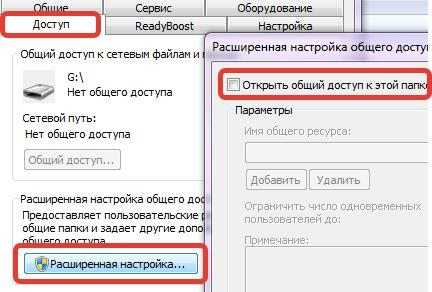 Разрешаем доступ через компьютер
Разрешаем доступ через компьютер - Обычное форматирование данных также поспособствуют исправлению ошибки «Хранилище защищено от записи». Главное точно установить тип соответствующий носителю. В большинстве случаев достаточно выбрать NTFS.
- Смартфоны на сегодняшний день очень технологичны. В большинстве устройствах встроены довольно умные программы для форматирования памяти. Если ваш телефон, по каким либо причинам не справляется с данной задачей, тогда воспользуйтесь форматированием карты через телефон друга. Лучше выбрать модель, выпущенную в этом году. Перейдите в настройки памяти и найдите там меню Форматирования.
Если уведомление «Хранилище защищено от записи» появляется при удалении через Галерею, попробуйте открыть папку с фото и оттуда убирать файлы. Большинство файловых менеджеров также решают этот вопрос. Например в Total Commander будет представлен диалог для снятия защиты.
Вот видео-инструкция с понятными объяснениями, по форматированию памяти через командную строку.
USB флешки
Хотя описанные действия по-прежнему можно применить к любым картам памяти, но все же лучше их в большей степени отнести к USB флешке.
- Некоторые производители решили лично заняться вопросом простого снятия защиты с флешки. Все это вылилось в создание утилитов по разблокировке данных. Большинство из них восстанавливает работоспособность через форматирование. Можно привести в пример Hard Disk Low Level Format Tool, но существуют и другие программы. В них ничего сложного нет, разберется любой пользователей.
- Еще вариантом остается возможность попытать счастье через «Редактор локальной групповой политики». Вбейте команду gpedit.msc в меню, вызванное с помощью WIN+R. Откроется многоступенчатый редактор. Первым пунктом будет «Конфигурация компьютера». Нажимаете на рядом стоящий с ним треугольник. Выдвинуться следующие варианты. Выбираем систему и далее «Доступ к съемным запоминающим устройствам». В правом окне находим «Съемные диски: Запретить чтение». Должно стоять «Не задана», если не так, тогда включите такую комбинацию кликнув по параметру.
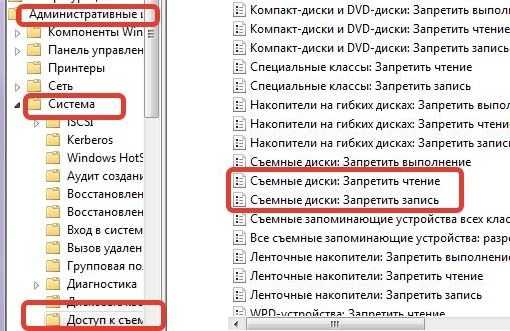 Проверка параметров записи и чтения
Проверка параметров записи и чтенияЗаключение
В конце концов, уведомление «Хранилище защищено от записи» может обозначать техническую поломку носителя, что указывает на его замену. Проверить работоспособность памяти можно в сервисном центре, однако, следует убедиться, что снять защиту вышеописанными способами не получается.
Похожие статьи
Хранилище защищено от записи на SD-карте Samsung
Хранилище защищено от записи в устройстве Samsung
SD-карта Samsung, как и многие другие SD-карты, обычно используется для хранения данных Samsung smart. телефон как расширение памяти. Иногда пользователям необходимо перенести файлы с SD-карты на компьютер или с ПК на SD-карту. Может появиться следующая ошибка.
Хранилище представляет собой защищенную от записи карта Micro SD: кажется, моя SD-карта на Samsung Galaxy S3 права защищены. Я хочу скопировать забавное видео и музыку в формате MP3 из своего Windows 10 на SD-карту, чтобы я мог смотреть это видео и слушать музыку где угодно.Однако когда я копирую на эту карточку, появляется сообщение, что я не могу. Пожалуйста помоги.
Вы можете столкнуться с защитой от записи при форматировании SD-карты для других целей. Для Например, отформатируйте Samsung 850 Карта памяти EVO micro SD 32 ГБ в exFAT для Mac OS X. Возможно, вы даже не можете удалить, потому что хранилище защищено от записи.
За исключением SD-карты на Samsung S4 / S5, ошибка защиты от записи также возникает на Samsung USB-накопитель, флэш-накопитель, карта памяти или внешний жесткий диск. Ну каковы причины для защиты от записи?
Причины, по которым диск защищен от записи Samsung
Прежде чем вы узнаете, почему SD-карта Samsung защищена от записи, вы можете узнать, что защита от записи есть.Как правило, защита от записи, также известная как только чтение, позволяет вы можете просматривать файлы на этом диске, а не удалять или изменять их. С записью защиты, файл не будет случайно удален или перезаписан. Тогда что учетные записи для хранилища защищены от записи?
-
У вашей SD-карты или адаптера SD-карты Samsung для карты памяти microSD есть вкладка защиты. Вкладку можно перемещать вверх и вниз, чтобы включить или отключить защита.
-
Файловая система на вашей SD-карте повреждена или повреждена кибер-вирусом или хакер.
-
SD-карта настроена только на чтение вручную в свойствах.
Поскольку хранилище защищено от записи, необходимо снять защиту от записи. Добраться до знать операцию шаг за шагом.
Как снять защиту от записи на micro SD карте Самсунг?
Как описано, вы можете сдвинуть язычок вверх или вниз, чтобы освободить запись на SD-карту. защита. Однако, если сдвиг вкладок не работает или вкладка защиты от записи отсутствует, попробуйте следующие методы. Подключите SD-карту Samsung к компьютеру и убедитесь, что она может быть обнаружен диспетчером устройств Windows.
Удалить атрибут только для чтения с помощью diskpart
Вы можете изменить свойство SD-карты, чтобы снять защиту от записи.
1. Нажмите клавишу Windows и комбинацию клавиш R, чтобы Запустите, введите diskpart и нажмите Enter. Запустить от имени администратора.
2. В командной строке введите:
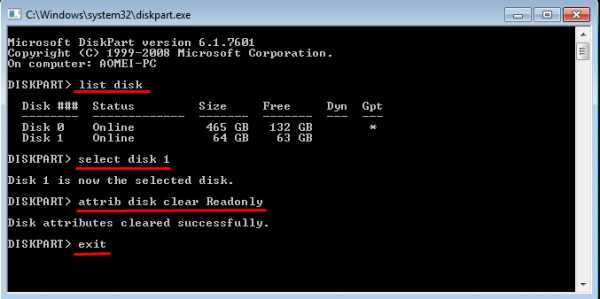
Советы :
-
Если вам нужно защитить SD-карту от форматирования или стирания в в будущем вы можете ввести «атрибуты дискового набора только для чтения», чтобы включить защиту от записи в CMD.
-
Возможно, вам потребуется отформатировать раздел на SD-карте Samsung после настройки, прежде чем вы сможете писать в. Напоминаем, что это приведет к удалению всех данных на вашем SD-карта, резервная SD-карта карту перед форматированием, если в этом возникнет необходимость.
Удалите защиту от записи Samsung SD в редакторе реестра
Если ваша карта Micro SD Samsung по-прежнему недоступна для записи, возможно, вам придется удалить защита другим способом. Редактор реестра - это база данных для системы Windows и установленные приложения, поэтому будьте осторожны при выполнении следующих операций.
1. Откройте «Выполнить», введите regedit и нажмите Enter, чтобы запустить редактор реестра.
2. Перейдите по следующему пути: (В Windows 10 вы можете вставить путь в адресную строку напрямую).
HKEY_LOCAL_MACHINE \ SYSTEM \ CurrentControlSet \ Control \ StorageDevicePolicies
3. Дважды щелкните параметр WriteProtect и установите значение от 1 до 0 (1 означает положительный, 0 означает отрицательный).
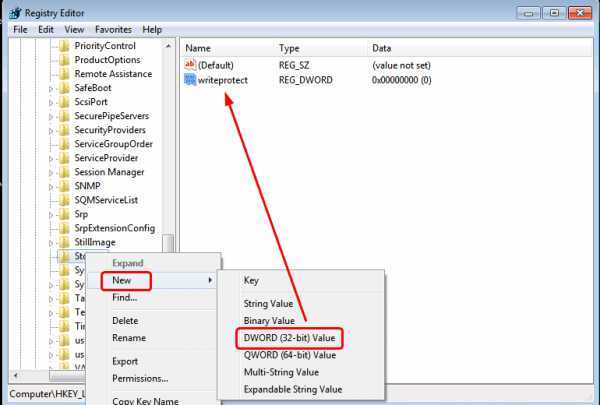
Советы : Если нет опции WriteProtect в StorageDevicePolicies, вы можете создать правило вручную, назвать его и установить значение на 0.
Форматирование SD-карты Samsung с помощью профессионального форматера SD-карт
Существует еще один инструмент форматирования SD-карты, который может помочь вам решить проблему с записью в хранилище. защищен на карте micro SD. AOMEI Partition Assistant Standard - это бесплатный менеджер разделов, который может для форматирования защищенной от записи SD-карты Samsung, USB-накопителя, карты памяти, флэш-накопителя, внешний жесткий диск и т. д. быстро и эффективно.
1. Скачайте, установите и запустите бесплатное форматирование инструмент для SD-карты Samsung.В главном интерфейсе найдите свою SD-карту, щелкните ее правой кнопкой мыши и выберите Форматировать раздел .
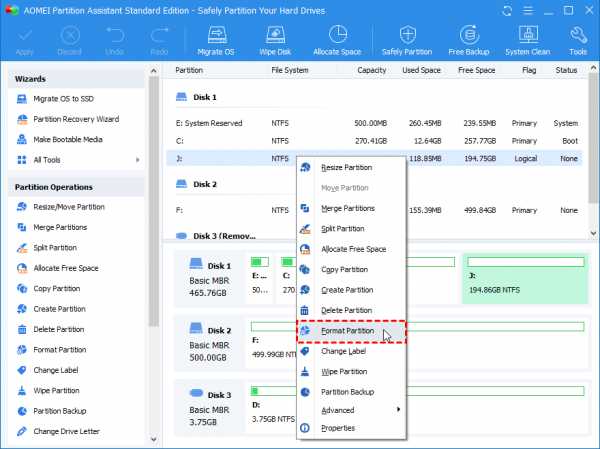
2. В окне подсказки вы можете изменить метку раздела, выбрать размер кластера и файл. система исходя из ваших потребностей.
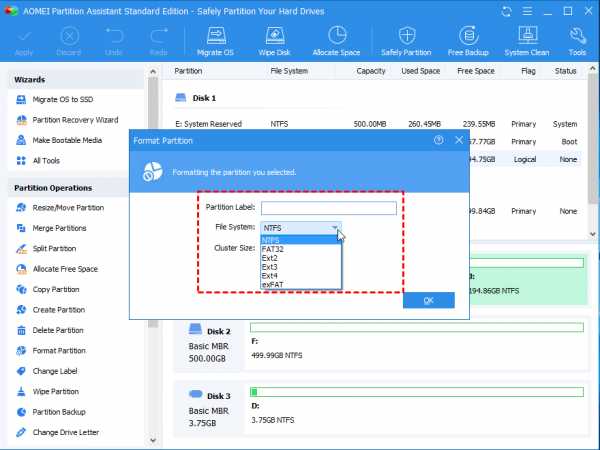
3. Предварительный просмотр виртуального результата. Щелкните Применить , а затем Продолжить , чтобы выполнить отложенную операцию. Процесс не займет слишком долго.
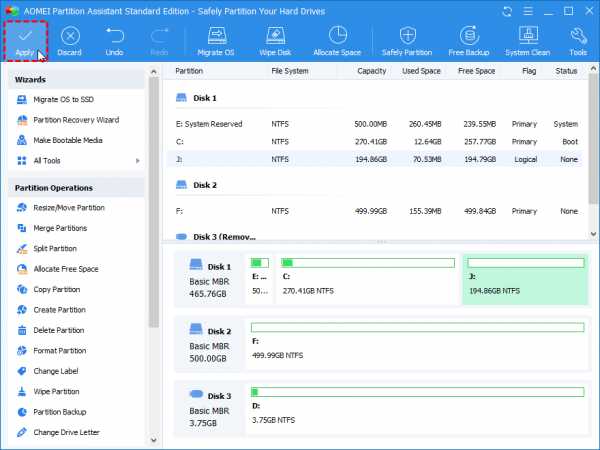
Советы : Форматирование приведет к потере данных на SD-карте, резервном копировании важные файлы, если таковые имеются.
Заключение
Когда на SD-карте Samsung или USB-накопителе память защищена от записи, она важно сделать его снова пригодным для использования. С помощью встроенных инструментов Windows и бесплатных AOMEI Partition Assistant, все стало проще.
Расширенная версия AOMEI Partition Assistant Professional позволяет выполнять выравнивание разделов в Windows 10, 8, 7 измените серийный номер и идентификатор типа раздела вашего устройства.
.Как безопасно отключить USB-накопитель от смартфона Galaxy?
У вас есть телефон с функцией OTG (USB On The Go)? Если у вас есть, то эта статья для вас, которая позволит вам безопасно извлечь запоминающее устройство USB из вашего смартфона Samsung Galaxy Android.
Полный список смартфонов Samsung Galaxy с поддержкой OTG (USB On-The-Go)
В приведенной выше статье перечислены все смартфоны Galaxy с поддержкой OTG, поэтому вам не нужно больше никуда искать.
Если вы мало знаете о функции OTG, продолжайте читать. OTG, также называемый «USB On The Go», - это новейшая функция вашего Android-смартфона, которая позволяет подключать к телефону любые USB-устройства, такие как флешки, карты памяти, мышь и т. Д., Через порт micro USB.
Потребность в этом руководстве возникает, когда вы подключаете USB-накопитель к смартфону Samsung Galaxy Android. Как вы все знаете, перед физическим отсоединением портативных USB-устройств необходимо их безопасно извлечь.Таким образом, это руководство поможет вам безопасно удалить / отключить USB-накопитель на вашем смартфоне Samsung Galaxy Android.
Этот метод совместим со всеми смартфонами Galaxy с поддержкой OTG, такими как Samsung Galaxy C9, Samsung Galaxy S8, Samsung Galaxy S8 +, Samsung Galaxy S8 Edge, Samsung Galaxy C7, Samsung Galaxy S7 Edge, Samsung Galaxy S7, Samsung Galaxy S6 Edge +, Samsung Galaxy S6 Edge. , Samsung Galaxy S6, Samsung Galaxy On7 Pro, Samsung Galaxy On7, Samsung Galaxy On8, Samsung Galaxy On5, Samsung Galaxy J7, Samsung Galaxy J5 Prime, Samsung Galaxy J5, Samsung Galaxy E7, Samsung Galaxy E5, Samsung Galaxy A9, Samsung Galaxy A8 , Samsung Galaxy A7, Samsung Galaxy A5, Samsung Galaxy A3, Samsung Galaxy Note7, Samsung Galaxy Note5, Samsung Galaxy Note4, Samsung Galaxy S5 Plus, Samsung Galaxy S5 Sport, Samsung Galaxy S5 LTE-A G901F, Samsung Galaxy S5 G906S, Samsung Galaxy S5, Samsung Galaxy K, Samsung Galaxy S5 Zoom, Samsung Galaxy S5 Octa-Core, Samsung Galaxy S5 G9009FD, Samsung Galaxy S5 CDMA, Samsung Galaxy S5 Active, Samsung Galaxy S5 Duos, Samsung Galaxy S4 I9500, Samsung Galaxy S4 I9505, Samsung Galaxy S4 зум, S amsung Galaxy S4 Active I9295, Samsung Galaxy S4 I9506, Samsung Galaxy S4 Active LTE-A, Samsung Galaxy S4 I9502, Samsung Galaxy S4 CDMA, Samsung Galaxy S III I9300, Samsung Galaxy S III I9305, Samsung Galaxy S III I747, Samsung Galaxy S III T999, Samsung Galaxy S III CDMA, Samsung Galaxy S II I9100G, Samsung Galaxy S II HD LTE, Samsung Galaxy S II Duos I929, Samsung Galaxy S II T989, Samsung Galaxy S II I9100, Samsung Galaxy S II I777, Samsung Galaxy S II LTE I9210, Samsung Galaxy S II Epic 4G Touch, Samsung Galaxy S II 4G I9100M, Samsung Galaxy S II X T989D, Samsung Galaxy Note lll N9000, Samsung Galaxy Note ll N7100, Samsung Galaxy Note N7000, Samsung Galaxy Note I717, Samsung Galaxy Примечание T879, Samsung Galaxy Ace3 S7270, Samsung Galaxy Ace S5830i, Samsung Galaxy Nexus I9250, Samsung Galaxy Mega 6.3 I9200, Samsung Galaxy J и Samsung Galaxy F.
Шаги по безопасному отключению / извлечению USB-накопителя из смартфона Galaxy
1. Сначала вам нужно перейти в меню настроек, для этого нажмите значок « Settings » на панели приложений вашего смартфона Galaxy.
2. Теперь один раз в меню « Settings » прокрутите вниз, пока не увидите « Storage », как показано ниже.
3.Как только вы получите « Storage », нажмите на него, чтобы открыть экран, показанный ниже. Вы можете видеть, что запоминающее устройство USB показано там как « USB-накопитель ».
4. Теперь нажмите на него, чтобы безопасно отключить или удалить со своего смартфона Galaxy Android.
5. Как только вы это сделаете, вы получите показанный выше экран со встроенным сообщением « USB-накопитель отключен, ». Ура! теперь вы можете физически отсоединить его от телефона.
Обычные запросы для этого руководства
- Как безопасно отключить USB-накопитель, подключенный к смартфону Samsung Galaxy?
- Как безопасно удалить USB-накопитель, подключенный к смартфону Samsung Galaxy?
Если вы столкнулись с какими-либо проблемами при попытке безопасно отключить USB-накопитель от вашего смартфона Galaxy, пожалуйста, опубликуйте его в разделе комментариев ниже, не волнуйтесь, я помогу вам как можно быстрее.
Если "Как безопасно отключить USB-накопитель от смартфона Galaxy?" Учебник действительно помог вам, пожалуйста, поставьте лайк / поделитесь на веб-сайтах социальных сетей, используя указанные ниже кнопки.
Как снять защиту от записи USB-накопителя без видимой блокировки / разблокировки
У меня есть единственный ответ. Но, во-первых, давайте развеем некоторые мифы: №1 - Это не проблема Windows или программного обеспечения. # 2 - Нет исправления реестра, и это не связано с вредоносным ПО. Итак, у меня была эта проблема с течением времени, с USB-накопителями разных производителей. Могу вас заверить, что проблема в физическом диске, а не в ПК. Итак, что нужно сделать, так это перезагрузить физическое USB-устройство, и для этого вам понадобится служебная программа.Форматировать устройство не получится, вам необходимо перезагрузить контроллер на устройстве с помощью утилиты, которая специально это делает. Я могу почти на 100% гарантировать, что все данные на устройстве будут потеряны, поэтому сделайте резервную копию, прежде чем выполнять сброс. Начните с утилиты формата HO, но если это не сработает, вам придется обратиться в Google за утилитой сброса, она была от известного производителя флеш-накопителей, может быть, Sandisk или Crucial? Его просто запустить, он сбрасывает контроллер на флеш-устройстве, затем вы можете форматировать его и использовать как обычно.К сожалению, мне не удалось найти копию файла, я не знаю, куда я ее положил. Дэвид
.Как снять защиту от записи USB-накопителя без видимой блокировки / разблокировки | Стр. 2
У меня есть единственный ответ. Но, во-первых, давайте развеем некоторые мифы: №1 - Это не проблема Windows или программного обеспечения. # 2 - Нет исправления реестра, и это не связано с вредоносным ПО. Итак, у меня была эта проблема с течением времени, с USB-накопителями разных производителей. Могу вас заверить, что проблема в физическом диске, а не в ПК. Итак, что нужно сделать, так это перезагрузить физическое USB-устройство, и для этого вам понадобится служебная программа.Форматировать устройство не получится, вам необходимо перезагрузить контроллер на устройстве с помощью утилиты, которая специально это делает. Я могу почти на 100% гарантировать, что все данные на устройстве будут потеряны, поэтому сделайте резервную копию, прежде чем выполнять сброс. Начните с утилиты формата HO, но если это не сработает, вам придется обратиться в Google за утилитой сброса, она была от известного производителя флеш-накопителей, может быть, Sandisk или Crucial? Его просто запустить, он сбрасывает контроллер на флеш-устройстве, затем вы можете форматировать его и использовать как обычно.К сожалению, мне не удалось найти копию файла, я не знаю, куда я ее положил. Дэвид
.